wps表格如何制作成绩通知单
电子表格(Spreadsheet),又称电子数据表,是一类模拟纸上计算表格的计算机程序。电子表格可以输入输出、显示数据,也利用公式计算一些简单的加减法。可以帮助用户制作各种复杂的表格文档,进行繁琐的数据计算,并能对输入的数据进行各种复杂统计运算后显示为可视性极佳的表格,同时它还能形象地将大量枯燥无味的数据变为多种漂亮的彩色商业图表显示出来,极大地增强了数据的可视性。
wps表格制作成绩通知单的方法:
选择《成绩表》A1,点击【插入】【名称】【定义】,然后按图3方式输入信息:当前工作簿的名称处输入“姓名”(不含引号),在引用位置处输入“=OFFSET($A$1,1,0,COUNTA(A:A)-1,)”。公式含义:通过COUNTA(A:A)-1返回A列学生数目,减1是因A列中非空单元格数量包括首行“姓名”二字;然后利用OFFSET函数提取A列所有学生姓名。

进入《通知单》单元格A4,点击【数据】【有效性】【设置】,在有效性条件之允许处选择条件为序列,来源处输入“=姓名”,同时确保右边“提供下拉箭头”前已打勾(见图4),确定后点击单元格I4试试效果。
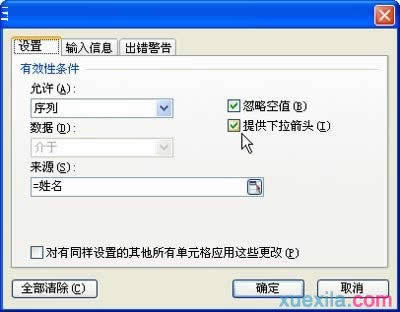
设置数据有效性
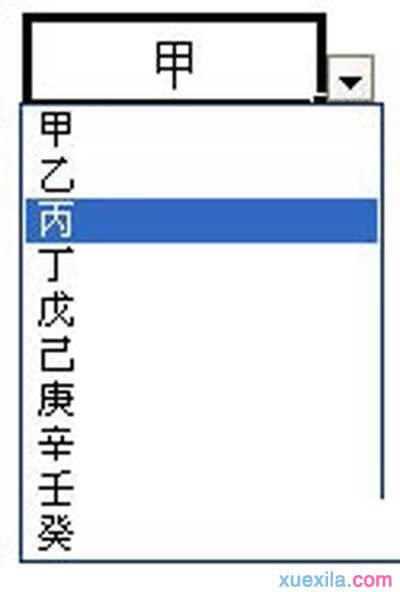
有效性建立之单元格下拉菜
建立一个空白格式,以待调用成绩表之数据。
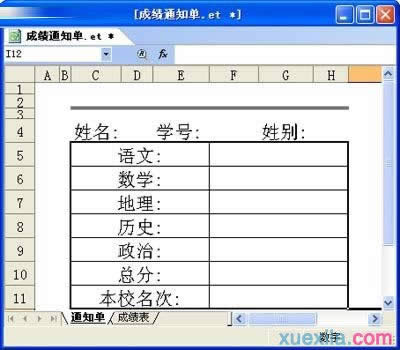
建立通知单基本格式
A.选中单元格C2,输入以下公式:
=VLOOKUP(I4,成绩表!A2:D1000,4,0)&“ ”&I4&“ 同学成绩通知单”
B.选中单元格D4,输入公式:=I4
C.选中单元格F4,输入以下公式:
=VLOOKUP(I4,成绩表!A2:C1000,3,0)
D.选中单元格H4,输入以下公式:
=VLOOKUP(I4,成绩表!A2:B1000,2,0)
E.选中单元格F5,输入以下公式:
=VLOOKUP(I$4,成绩表!A$2:K$1000,ROW(A5),0)
F.选中单元格F5,将公式向下拉至F11
此时公式设计完毕,可以选择单元格I4之下拉箭头选择不同学生姓名,可以看到《通知单》之数据有跟随变化。后续打印时则通过下拉框打印随时打印任何学生之成绩,而不破坏原成绩表之格式。
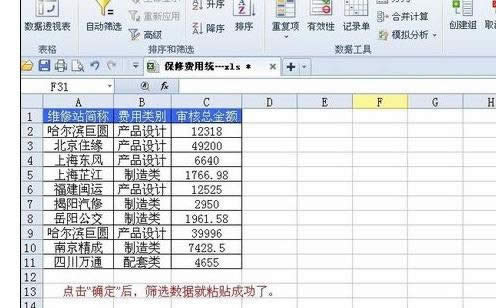
金山WPS Office专业版的安全性经过几百家权威机构及组织证明,金山wps办公套装无限扩展用户个性化定制和应用开发的需求;专为中国用户使用习惯的量身定制的wps Office软件,金山wps是中国最好的office办公软件。
……